Belki de sadece benim ama daha fazlasını görüyordumve daha pek çok web sitesi, gerçekten popüler olanları, otomatik oynatma içeriğine ev sahipliği yapıyor. Bu şekilde teşekkür ederim, Chrome hangi medyayı oynattığını gösterir; Sesi kapatıp video oynatıyorlar ve onları bulmak size kalmış. Peki, kullanıcı ne yapacak? Cevap otomatik oyunu durdurmak ve çılgınlığı durdurmak. Otomatik oynatma içeriği, tarayıcınızın varsayılan olarak 'izin verdiği' bir şeydir ve okuduğunuz cümle hakkında biraz düşünürseniz, tarayıcının bunu kontrol ettiğini ve otomatik oynatma içeriğini durdurmasını söyleyebilirsiniz.
Krom
Gelince, muhtemelen tüm tarayıcıların en iyisiotomatik oynatmayı kolayca devre dışı bırakmak için Chrome'dur. Gelişmiş ayarları görüntülemek için chrome: // settings / olan Ayarlar sayfasına gidin ve aşağı kaydırın. Gizlilik ve İçerik altında, İçerik Ayarları'nı tıklayın ve eklentiler bölümüne gidin. Burada 'oynamak için tıklayın' seçeneğini seçin. Otomatik oynatmanın YouTube gibi bazı sitelerde yayınlanmasını isteyebilirsiniz, bu nedenle bu ayardan muaf alanlar eklemek için İstisnaları Yönet alanını kullanın.

Firefox
Firefox'u açın ve about: config sayfasına gidin. Aramak 'eklentileri.click_to_play ’tercihini seçip değerini‘ False ’olarak ayarlayın. Bir web sitesini ziyaret edene kadar bu tercihin Chrome için kullanabileceğiniz değere istisnalar giremezsiniz ve gelecekteki tüm ziyaretler için eklentiye izin vermeniz istenir. Daha iyi özelleştirme seçenekleri sunan bir eklenti olabilir.
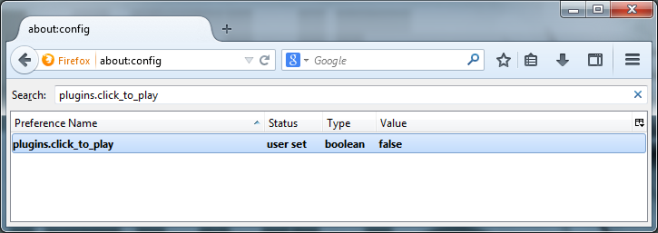
Opera
Opera’daki (Ctrl + F12) ayarları açın ve Gelişmiş sekmesinde İsteğe Bağlı Eklentiyi Etkinleştir seçeneğini seçin. Chrome gibi, ayarların istisnalarını da girebilirsiniz.
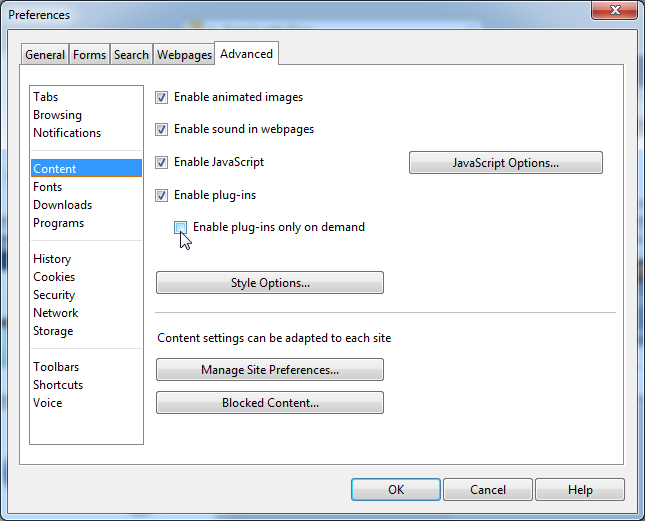
Safari
Safari, Mavericks'te iseniz yerleşik birTercihler> Gelişmiş altındaki Güç Tasarrufu adlı bir özellik. Er Güç tasarrufu için eklentileri durdur 'seçeneğini etkinleştirin. OS X'in daha eski bir sürümünü kullanıyorsanız, iki uzantıdan birini deneyebilirsiniz; TıklayınToplugin veya ClickToFlash. Uzantı ile varsayılan seçeneğe gitmek istemenizin nedeni, daha fazla özelleştirme seçeneği sunmalarıdır, yani istisnalar belirleyebilirsiniz.
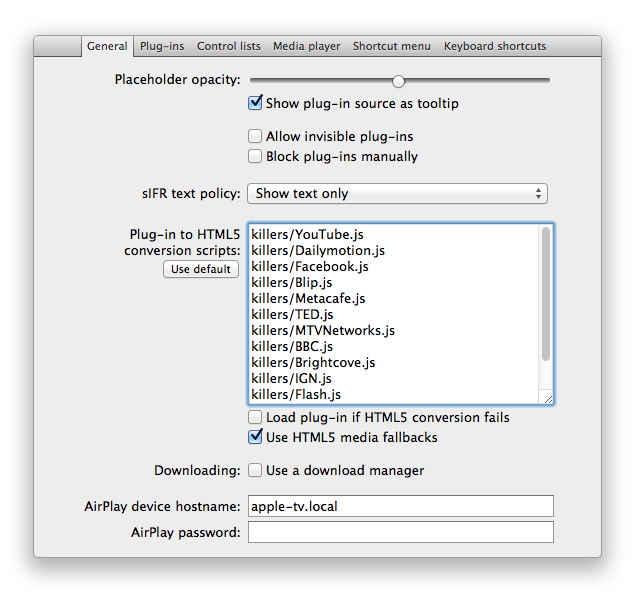
Internet Explorer
Internet Explorer kullanıyorsanız,Flash eklentisini devre dışı bırakmak zorundasınız. Ayarları açın (sağ üstteki dişli çark düğmesi) ve ‘Eklentileri Yönet’i seçin. Açılan pencerede, Araç Çubukları ve Uzantıları seçin ve açılan tüm eklentileri görüntülemek için açılır listeyi kullanın. Shockwave eklentisini arayın, sağ tıklayın ve ‘Daha Fazla Bilgi’yi seçin
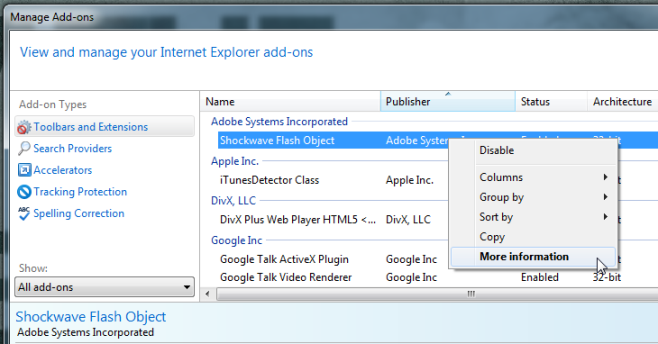
Yeni pencerede all tüm siteleri kaldır’ı tıklayın.düğmesini ve bitirdiniz. Otomatik oynanabilir içeriğe sahip bir web sitesini bir sonraki ziyaretinizde, tarayıcı bu siteyi etkinleştirmek isteyip istemediğinizi soracaktır. Yalnızca bir oturum için değil, o site için kalıcı olarak etkinleştirilir.
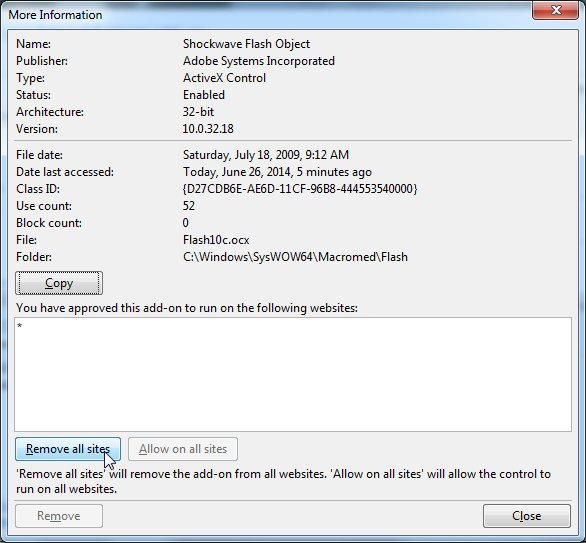













Yorumlar